В большинстве случаев яблочные гаджеты работают достаточно стабильно – приложения открываются быстро, интерфейс работает плавно. Но иногда возникают некоторые проблемы. В некоторых случаях это связано с обновлениями прошивки. Однако чаще всего резкие изменения в работе устройства связаны с недостатком свободного места.

В этом материале мы расскажем о том, как очистить память яблочного смартфона или планшета.
Сброс настроек и контента
Перед процедурой сброса настроек убедитесь, что заряд устройства не ниже 25%, лучше всего включить смартфон в сеть. Если батарея сядет в процессе сброса, то iOS придется восстанавливать через iTunes.
1. На мобильном устройстве открыть меню Настройки – Основные.
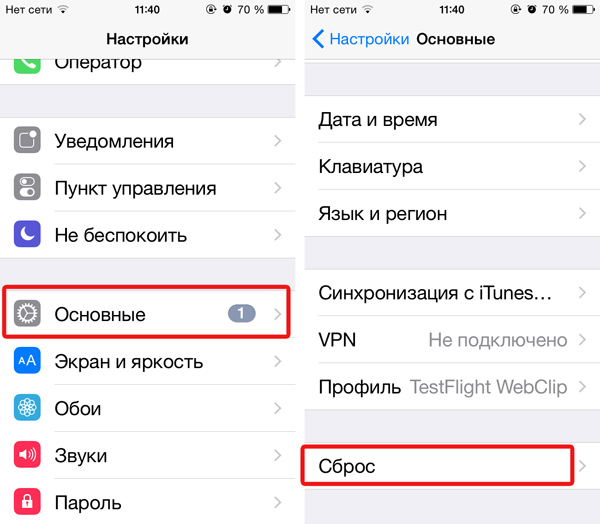
2. Во вкладке Сброс выбрать пункт Стереть контент и настройки.
3. Ввести пароль (если он был установлен ранее).

4. Подтвердить сброс двойным тапом на кнопке Стереть iPhone.
5. Ввести пароль от Apple ID, если активна функция Найти iPhone.
После этого процесс удаления всех данных на iPhone или iPad будет запущен. Длительность процесса будет колебаться от 2 до 15 минут.
Владельцам iPhone с джейлбрейком нужно быть осторожными, так как после полного стирания потребуется восстановление системы и повторный джейлбрейк.
Очистка iPhone в iCloud
Данный способ, как и предыдущий, позволяет удалить всю информацию с яблочного смартфона. Разница состоит лишь в том, что в этом случае вам понадобится компьютер с подключением к Интернету, а на мобильном устройства должна быть активирована функция Найти iPhone.
1. Зайти на сайт iCloud.
2. Авторизоваться с помощью логина Apple ID.

3. Запустить приложение Найти iPhone.
4. В перечне устройств выбрать свой смартфон.
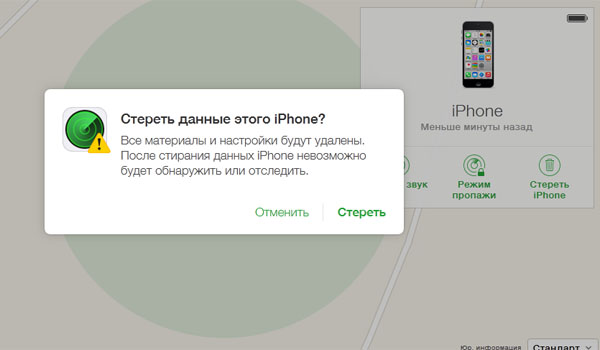
5. Нажать на кнопку Стереть iPhone в открывшемся окне.
6. Подтвердить запрос и ввести пароль от Apple ID.
После всех подтверждений начнется процесс удаления данных. Особенность данного метода заключается в том, что iPhone не обязательно должен быть подключен к компьютеру. Удаление начнется тогда, когда смартфон зайдет в сеть.
Удаление приложений и сопутствующих файлов
Предыдущие методы стирали абсолютно все данные и сбрасывали настройки iPhone, в то время как в большинстве случаев достаточно лишь выборочно удалить самые объемные и ненужные программы. Сделать это можно тремя способами.
Удаление с рабочего стола:
1. Задержите палец на иконке любого приложения на две секунды.

2. После перехода в новый режим у всех приложений, которые были загружены из App Store, в углу появится крестик удаления.
3. Тапнув по крестику можно полностью удалить программу с iPhone. Данное действие потребует подтверждения.
Удаление приложений через настройки:
1. Откройте Настройки – Основные.
2. В пункте Статистика выберите Хранилище.
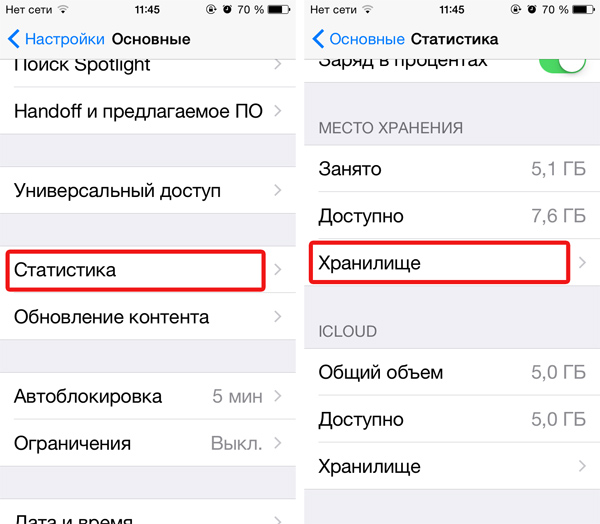
3. После выбора приложения вы увидите окно с данными о его версии и размере.

4. Нажмите Удалить программу.
5. Подтвердите удаление.
Удаление через iTunes:
1. На компьютере откройте приложение iTunes.
2. Подключите смартфон к компьютеру через кабель или беспроводную сеть.
3. Выберите свое мобильное устройство.

4. Зайдите на вкладку Программы.
5. Удалите все ненужные приложения.
6. Нажмите кнопку Синхронизировать.
Удаляя приложения, будьте готовы к тому, что будут удалены и все сопутствующие файлы.
Очистка кэша браузера Safari
Кроме приложений в памяти устройства также сохраняется и кэш браузера Safari. Кэш позволяет ускорить загрузку страниц и сэкономить трафик, но со временем вы можете обнаружить, что он занимает слишком много памяти. Поэтому периодически стоит его удалять.
1. Откройте Настройки – Safari.
2. Нажмите Очистить историю и данные.
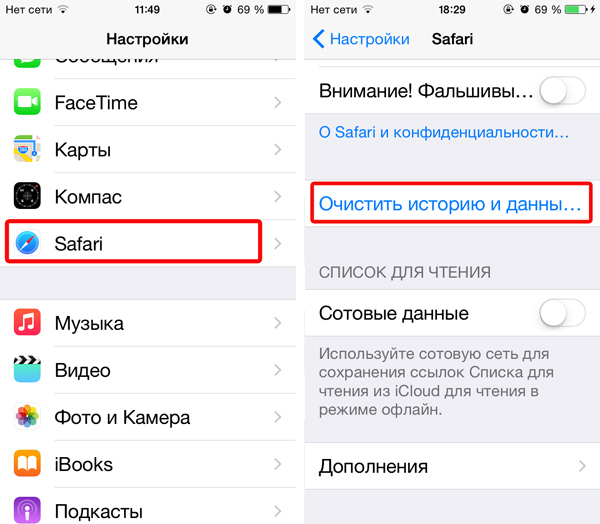
3. Если вы не хотите удалять весь кэш, а желаете ограничиться несколькими сайтами, зайдите в Дополнения – Данные сайтов.
4. В этой вкладке вы увидите список посещенных сайтов и размер кэша для каждого из них.
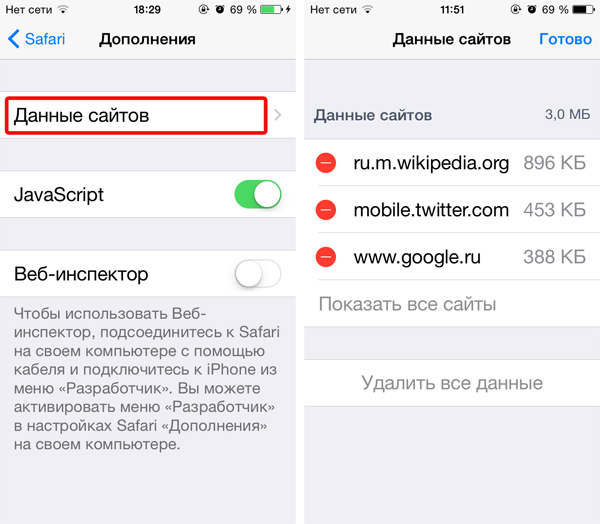
5. Нажмите кнопку Изменить и удалите кэш для выбранных сайтов.
6. Подтвердите удаление.




 (проголосовали 7, рейтинг: 9,14)
(проголосовали 7, рейтинг: 9,14)






